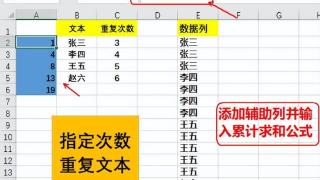- 我的订阅
- 科技
我们正处于一个信息大暴发的时代,每天都能产生数以百万计的新闻资讯!
虽然有大数据推荐,但面对海量数据,通过我们的调研发现,在一个小时的时间里,您通常无法真正有效地获取您感兴趣的资讯!
头条新闻资讯订阅,旨在帮助您收集感兴趣的资讯内容,并且在第一时间通知到您。可以有效节约您获取资讯的时间,避免错过一些关键信息。
excel下拉选项框怎么设置?
今天继续来学习下拉选项框的创建。
那在上一个文章中我们了解了关于下拉选项框的设置步骤,而二级下拉选项框是在它的基础上,通过公式引用而达成创建目的。
如下面的动图所示,通过一级下拉选项框中的数据,来选取相对应的下属内容,即二级下拉选项框中的列表内容。

我们先回顾下一级下拉选项框的设置,即在数据验证中选择“允许”,并在“来源”框内输入要引用的单元格地址。

具体的操作步骤可以参照《Excel表格下拉选项框怎么设置?》。
下面开始二级下拉选项框的创建。
首先我们拉取数据表区域,如下图中的省市名称区域。

然后点击公式工具栏,在下方功能区找到“根据所选内容创建”。

这个操作就是大家俗称的批量定义名称。
之后会进入定义名称的设置界面,如下图所示:

系统会默认勾选“首行”和“最左列”,所以我们需要取消“最左列”的勾选。其他选项可以根据内容情况进行选择。
接下来我们选中要创建下拉选项框的单元格,再次点击数据——数据验证,并重新进行序列项下的单元格引用。
但在这里我们需要输入一个公式:=INDIRECT($D$3)

INDIRECT是一个引用函数,它会返回参数文本所指向的单元格内容。
这个函数有两个参数,但通常省略第2参数,而它的第1参数又通常是一个单元格地址,却又有两种引用方式,即带双引号引用和不带双引号。
虽然就是一个双引号的区别,其结果却大相径庭。
关于INDIRECT函数的具体用法,作者会在目前持续更新中的专栏中详细讲解。童鞋们可以关注作者,学习专栏教程和观看视频。
最后作者再补充一句,在二级下拉选项框创建的公式设置中,INDIRECT函数只是引用的函数公式之一,其他还有包括index、offset函数等等,可以应用到二级下拉选项框设置的公式中。
以上内容为资讯信息快照,由td.fyun.cc爬虫进行采集并收录,本站未对信息做任何修改,信息内容不代表本站立场。
快照生成时间:2023-02-23 12:45:09
本站信息快照查询为非营利公共服务,如有侵权请联系我们进行删除。
信息原文地址: